分享最实在的玩机技巧,洞察最前沿的科技资讯!大家好,这里是手机科技园! 微信上有我们的重要聊天记录,有时候不小心误删了聊天记录,导致图片无法查看了,今天就来教你一键
分享最实在的玩机技巧,洞察最前沿的科技资讯!大家好,这里是手机科技园!
微信上有我们的重要聊天记录,有时候不小心误删了聊天记录,导致图片无法查看了,今天就来教你一键恢复微信误删的照片,用这个方法我全找回来了。

1.微信聊天时发送和接收到的图片,通常都会自动缓存,我们可以打开微信的【设置】-【通用】-【存储空间】。
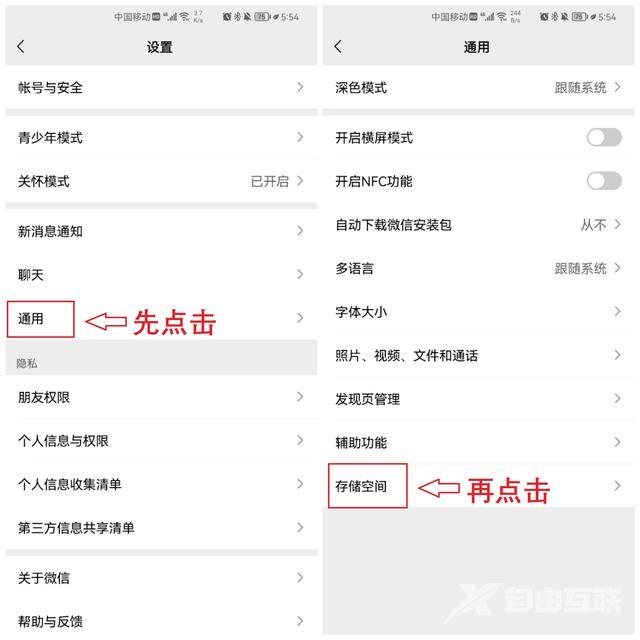
2.等待十几秒的时间,系统需要计算微信占用的空间情况,然后点击【管理】聊天记录,将类型筛选为【图片】。
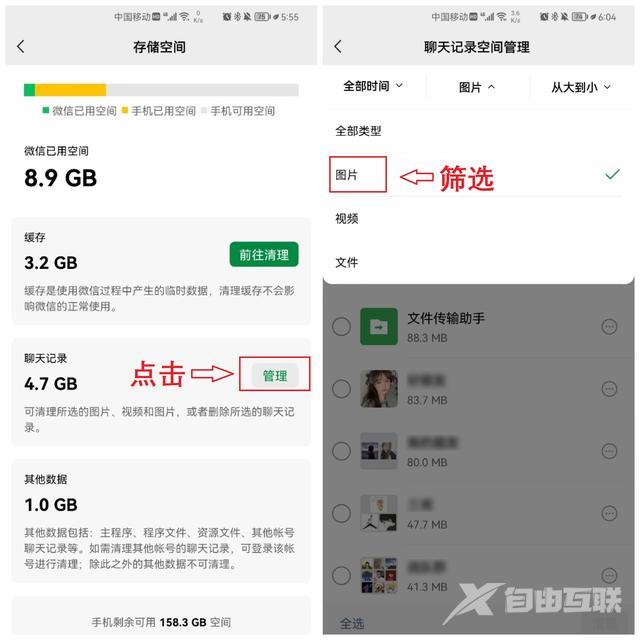
3.接着找到对应的聊天好友或群聊,点击右侧的三个点,可以查看所有聊天图片,找到原图后,点开预览截图保存。
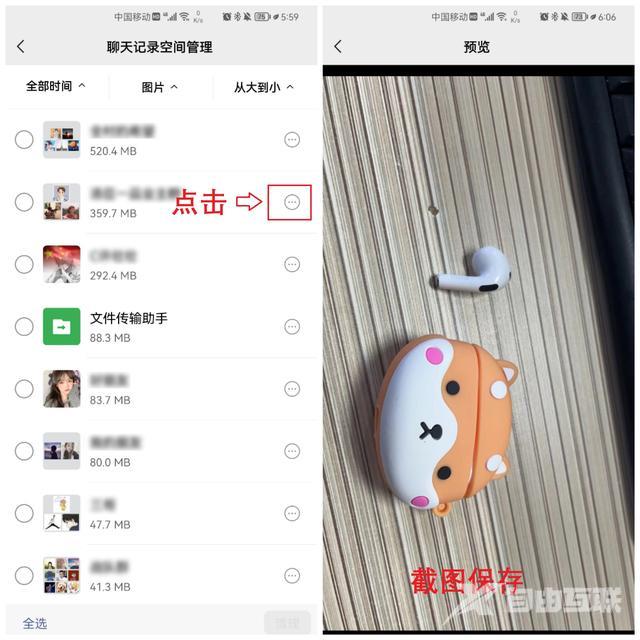
4.一般我们都是在对话框里翻聊天记录,当你翻到过期的图片,会变得很模糊,点开后将会显示“图片已被清理”。
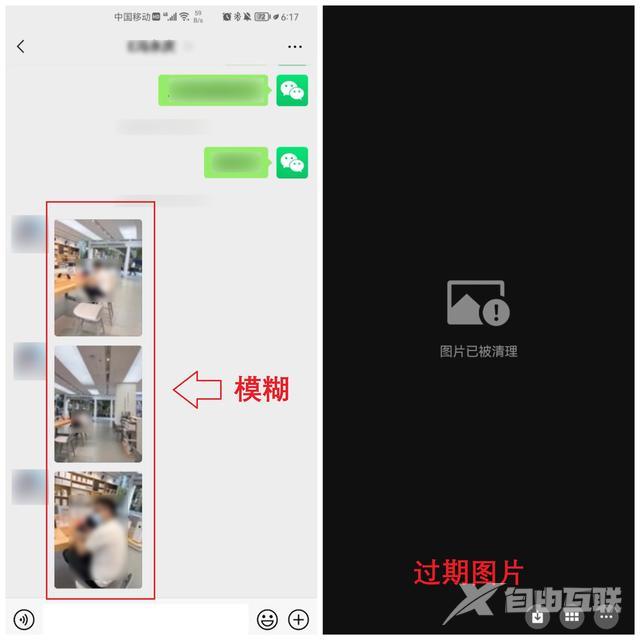
5.这个时候你可以长按图片,选择【搜一搜】,微信就会自动调用系统保存的图片,帮你快速查找到这张照片。
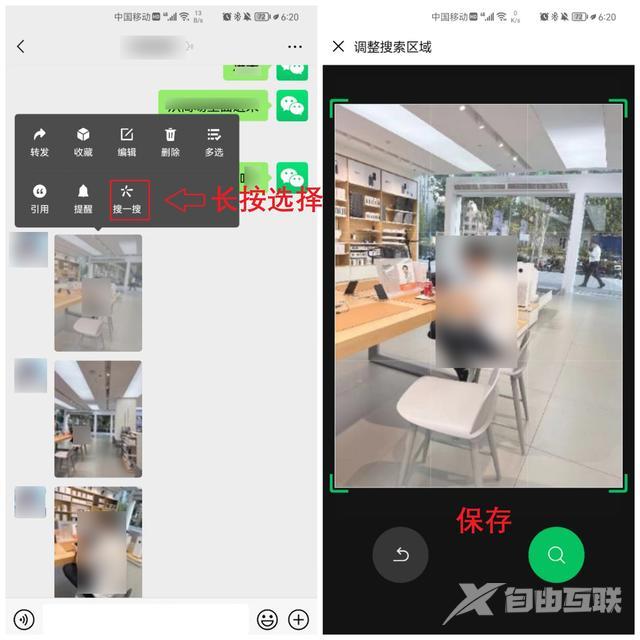
6.你还可以打开电脑端微信,进入【设置】-【文件管理】-【打开文件夹】,这里保存着微信聊天图片、视频和文件。
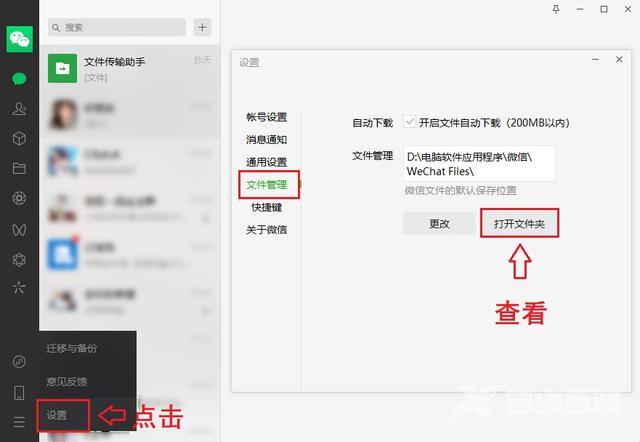
7.虽然找到了被清理的图片,但毕竟没有原图清晰了,我们可以打开微信小程序,找到【智能修复老照片软件】,选择图片修复变清晰。
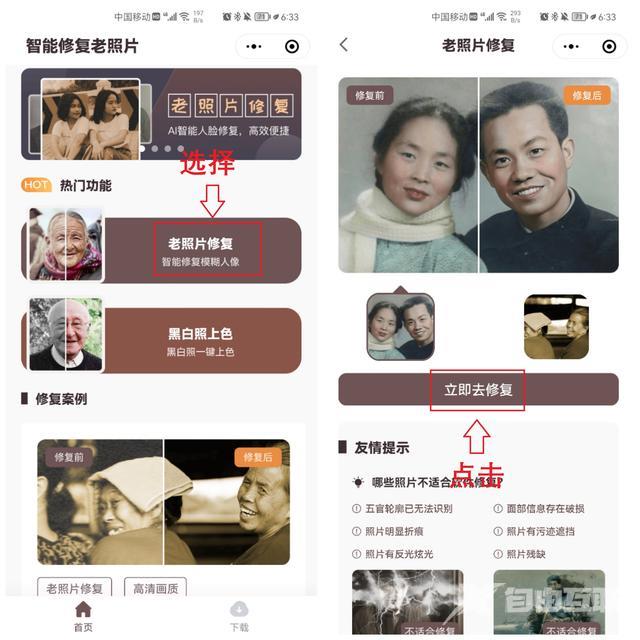
写在后面:
今天的内容就到这里了,如果你觉得还不错,可以分享给家人朋友,这样能够帮助到更多的人哦。
教你一键恢复微信误删的照片,用这个方法我全找回来了,你也去试试吧。
微信照片手机